Google Oversetter
DENNE TJENESTEN KAN INNEHOLDE OVERSETTELSER LEVERT AV GOOGLE. GOOGLE FRASKRIVER SEG ALLE GARANTIER KNYTTET TIL OVERSETTELSENE, UTTRYKKELIGE ELLER UNDERFORSTÅTTE, INKLUDERT ALLE GARANTIER FOR NØYAKTIGHET, OG ALLE UNDERFORSTÅTTE GARANTIER FOR SALGBARHET, EGNETHET FOR ET BESTEMT FORMÅL OG UKRENGELIGHET.
Nikon Corporation (nedenfor, "Nikon") sine referansehåndbøker har blitt oversatt for din bekvemmelighet ved hjelp av oversettelsesprogramvare drevet av Google Oversetter. Det er gjort rimelige anstrengelser for å gi en nøyaktig oversettelse, men ingen automatisert oversettelse er perfekt, og er heller ikke ment å erstatte menneskelige oversettere. Oversettelser leveres som en tjeneste til brukere av Nikons referansehåndbøker, og leveres "som de er". Det gis ingen garanti av noe slag, enten uttrykt eller underforstått, med hensyn til nøyaktigheten, påliteligheten eller korrektheten for enhver oversettelse gjort fra engelsk til et annet språk. Noe innhold (slik som bilder, videoer, Flash-videoer osv.) vil kanskje ikke være nøyaktig oversatt som følge av begrensningene til oversettelsesprogramvaren.
Den offisielle teksten er den engelske versjonen av referansehåndbøkene. Eventuelle uoverensstemmelser eller forskjeller som oppstår i oversettelsen, er ikke bindende og har ingen juridisk virkning for etterlevelse eller håndhevelse. Dersom du har spørsmål knyttet til nøyaktigheten av informasjonen i de oversatte referansehåndbøkene, se den engelske versjonen av håndbøkene som er den offisielle versjonen.
Nå kompatibel med Nikon Imaging Cloud
- Bildeoverføring: Last opp bilder tatt med kameraet til Nikon Imaging Cloud og send dem til ekstern nettlagring.
- Bildeoppskrift: Lagre bildeopptaksdata som en oppskrift. Lag dine egne oppskrifter eller velg fra «offentlige oppskrifter».
- Tilveiebringe bildekontroller: Last ned bildekontroller fra Nikon Imaging Cloud og importer dem til kameraet.
- Fastvareoppdatering: Last ned fastvare direkte til kameraet fra Nikon Imaging Cloud .

For å få tilgang til Nikon Imaging Cloud fra en datamaskin eller smartenhet, skann enten QR-koden eller skriv inn følgende URL i en nettleser. Vi anbefaler å bokmerke nettstedet.
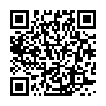
- Du kan også sjekke QR-koden og URL-adressen for tilgang ved å [ Nikon Imaging Cloud ] > [ About Nikon Imaging Cloud ] i kameraets nettverksmeny.
- Les alle lisensavtaler osv. som vises når du bruker tjenesten for første gang, og fortsett kun hvis du er villig til å godta dem.
- For den nyeste informasjonen om Nikon Imaging Cloud , besøk Nikon nettsted.
- For å koble kameraet til Nikon Imaging Cloud, se "Opprette nettverksprofiler og koble kameraet til Nikon Imaging Cloud " i delen "Nytt nettverksmenyelement: ' Nikon Imaging Cloud ' " ( 0 Opprette nettverksprofiler og koble kameraet til Nikon Imaging Cloud ).
Forsiktig: Utlån og kassering av kameraer koblet til Nikon Imaging Cloud
- Før du låner ut kameraet til en annen person, bør du slå av automatisk tilkobling til kameraet på Nikon Imaging Cloud -startskjermbildet eller initialisere kameraet ved å bruke [ Reset all settings ]-elementet i kameraets oppsettmeny.
- Hvis du kaster kameraet eller overfører eierskapet til en annen person, bør du slette kameraets informasjon på Nikon Imaging Cloud -startskjermbildet og initialisere kameraet ved å bruke [ Tilbakestill alle innstillinger ]-elementet i kameraoppsettmenyen.
Laster opp bilder
Nikon Imaging Cloud er nå et destinasjonsalternativ når du laster opp bilder.
- Elementene [ Velg for opplasting til The Cloud ] og [ Velg alt for opplasting til The Cloud ] ble lagt til i i . Hvis du trykker på i -knappen under avspilling når kameraet er koblet til Nikon Imaging Cloud vises disse elementene.
- Marker et bilde, trykk på i knappen og velg [ Velg for opplasting til The Cloud ] for å merke bildet for opplasting. Et p -ikon vil vises på bildet som er valgt for opplasting.
- Hvis du velger [ Velg alle for opplasting til The Cloud ] under filtrert avspilling, merkes alle bilder som oppfyller gjeldende filterkriterier for opplasting til Nikon Imaging Cloud .
- Videoer kan ikke velges for opplasting.
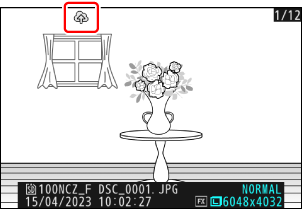
Oppdaterer fastvare
Varsler om oppdatering av fastvareversjon fra Nikon Imaging Cloud vil vise [ Update (fra Nikon Imaging Cloud ) ] i [ Firmware-versjon ] i oppsettmenyen. Marker [ Update (fra Nikon Imaging Cloud ) ] > [ On ] og trykk på 2 for å laste ned fastvaren til kameraet. Oppdateringen starter automatisk etter at nedlastingen er fullført.
- Hvis ny kamerafastvare er tilgjengelig for nedlasting fra Nikon Imaging Cloud, vil varslingsmerker vises på oppsettsmenyfanen og [ Fastvareversjon ]-elementet i kameramenyen.
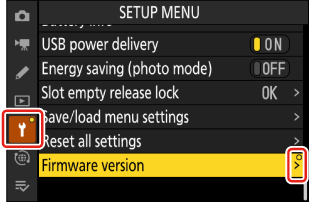
Automatisk oppdatering
Hvis du velger [ På ] for [ Fastvareversjon ] > [ Autooppdatering ] i oppsettmenyen og spesifiserer et tidspunkt, kobles kameraet automatisk til Nikon Imaging Cloud på det angitte tidspunktet hver dag for å laste ned og oppdatere fastvaren når den blir tilgjengelig. Automatisk oppdatering er bare aktivert når alle følgende betingelser er oppfylt:
- Kamerapåloggingsinnstillingen er aktivert i Nikon Imaging Cloud .
- Kameraets strømbryter er i "OFF"-posisjon.
-
Kameraet drives med ett av følgende:
- En valgfri EH-8P AC-adapter og den medfølgende UC-E25 USB kabelen (med Type C-kontakter i begge ender)
- En valgfri EP‑5B strømkontakt med en EH‑5d , EH‑5c eller EH‑5b AC-adapter
- En tredjeparts bærbar lader (powerbank)

